Telnet چیست؟ چگونه Telnet را در ویندوز 11/10 فعال کنیم؟
Telnet یک پروتکل شبکه است که یک رابط خط فرمان برای ویندوز(Windows) ارائه می دهد . Telnet اغلب برای برقراری ارتباط با دستگاه های دیگر استفاده می شود. در برخی موارد، پروتکل ممکن است برای مدیریت سیستم از راه دور استفاده شود. شرکت های شبکه از Telnet برای دسترسی و کنترل سخت افزارهایی مانند سوئیچ ها و نقاط دسترسی از راه دور استفاده می کنند. در این پست، نحوه فعال کردن Telnet در Windows 11/10 را نشان خواهیم داد و در مورد آن یاد می گیریم.
Telnet چیست؟
Telnet اغلب از طریق یک ترمینال کنترل می شود و کاملاً از طریق صفحه کلید کنترل می شود. برخلاف کامپیوتر واقعی، هیچ رابط کاربری گرافیکی یا سخت افزاری مانند ماوس یا هر وسیله اشاره گر دیگری وجود ندارد. همانطور که قبلا توضیح داده شد، Telnet به شما امکان می دهد از راه دور به دستگاه دیگری وارد شوید و آن را از راه دور کنترل کنید. به عبارت دیگر، Telnet بیشتر شبیه یک Team Viewer است اما برای عملکردهای پیشرفته.
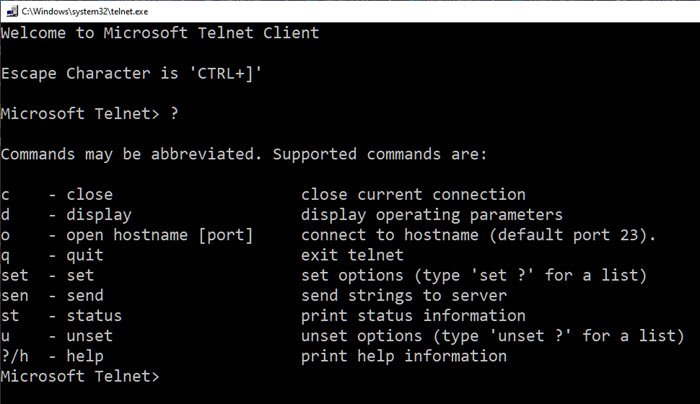
شایان ذکر است که Telnet و سایر پروتکل های TCP/IP کاملاً متفاوت هستند. Telnet به شما امکان می دهد وارد یک سرور شوید و از آن مانند یک کاربر واقعی استفاده کنید. به عنوان بخشی از این، شما حقوقی مشابه با کاربری که به صورت محلی به سرور وارد شده است، دریافت خواهید کرد.
چرا استفاده از Telnet کاهش یافته است؟
باید بدانیم که Telnet در روزگاری شکل گرفت که اینترنت هنوز در مراحل ابتدایی خود بود. این پروتکل، به این ترتیب، رمزگذاری صفر را ارائه می دهد و بنابراین در برابر حملات آسیب پذیر است. در روزهای اولیه، این مسئله مهمی نبود، زیرا مانند اینترنت، حملات سایبری شایع نبود. با این حال، همه چیز تغییر کرده است و مردم از Telnet به رابط های وب برای کنترل دستگاه ها از راه دور تغییر کرده اند.
چگونه Telnet را در Windows 11/10 راه اندازی و استفاده کنیم؟
دو راه برای راه اندازی Telnet وجود دارد . می توانید آن را از قسمت ویژگی های (Features)ویندوز(Windows) یا از خط فرمان نصب کنید. روش زیر روش کنترل پنل(Control Panel) را نشان می دهد .
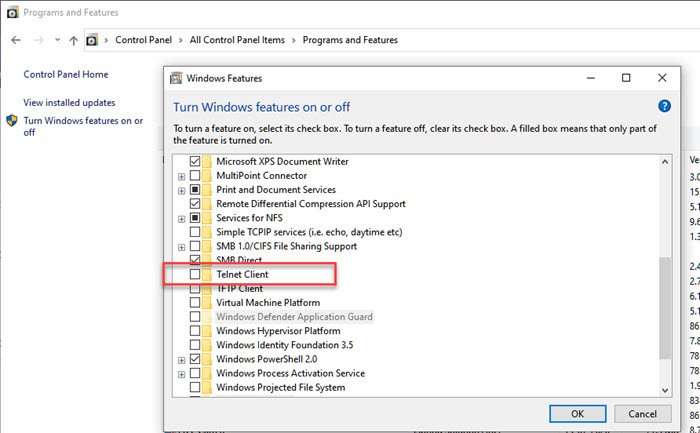
- (Type)کنترل را در اعلان Run تایپ کنید ( Win +R ) و کلید Enter را فشار دهید تا (Enter)Control Panel باز شود .
- برنامه(Program) > Programs and Features > Turn Windows Features on and off را انتخاب کنید .
- در چک لیست، روی Telnet Client کلیک کنید و برای نصب روی دکمه Ok کلیک کنید.
اگر Telnet را به این روش نصب نکنید و سعی کنید مستقیماً آن را خراب کنید، دریافت خواهید کرد Telnet به عنوان یک دستور داخلی یا خارجی در ویندوز 10 شناسایی نمی شود.
برای نصب، فعال یا غیرفعال کردن Telnet با استفاده از Command Prompt
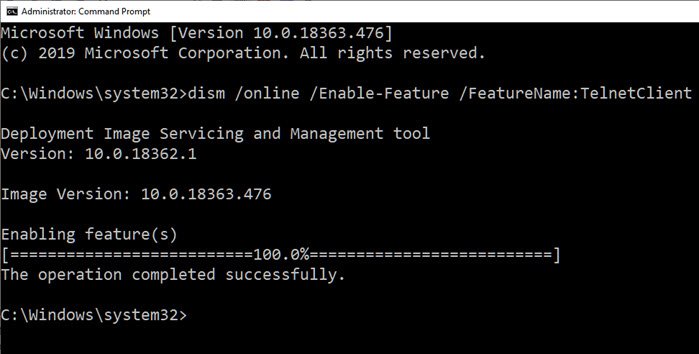
dism /online /Enable-Feature /FeatureName:TelnetClient
درباره نحوه فعال یا غیرفعال کردن Telnet با استفاده از CMD بیشتر بیاموزید .
از طریق Command Prompts از Telnet استفاده کنید
به غیر از بازی شطرنج، تماشای Starwars ، می توانید از دستورات Telnet(Telnet Commands) زیر استفاده کنید .
c - close close current connection d - display display operating parameters o - open hostname [port] connect to hostname (default port 23). q - quit exit telnet set - set set options (type 'set ?' for a list) sen - send send strings to server st - status print status information u - unset unset options (type 'unset ?' for a list) ?/h - help print help information
بسیاری از دستورات دارای گزینه هایی هستند. شما می توانید /h را در پایان نشان می دهد اضافه کنید. میتوانید از Telnet برای کارهای سادهای مانند بررسی وضعیت سرور HTTP استفاده(HTTP) کنید، و در صورتی که مجوز داده شده باشد، امکان دسترسی نامحدود به منابع سیستم کنترلشده را فراهم میکند. با این حال، از آنجایی که رمزگذاری نشده است، با در نظر گرفتن نگرانی های امنیتی از آن استفاده نمی شود، و اگر شخصی در رایانه شما به آن دسترسی داشته باشد، بسیاری از چیزها ممکن است اشتباه پیش برود.
پیچیدن آن
Telnet همچنین می تواند راهی سرگرم کننده برای دسترسی به موارد با استفاده از دستورات باشد. این ابزار به خودی خود با رمز عبور همراه نیست. ترفندهای Command Prompt زیادی وجود دارد که می توان آنها را روی Telnet انجام داد . با کمال تعجب می توان با استفاده از Telnet به آب و هوا و سایر اطلاعات نیز دسترسی داشت.
امیدوارم دنبال کردن پست آسان بوده باشد و توانسته باشید Telnet را در ویندوز(Windows) نصب و استفاده کنید .
Related posts
چگونه به استفاده از Charmap and Eudcedit ساخته شده در ابزار از Windows 10
چگونگی فعال کردن و یا Disable Archive Apps feature در Windows 10
چگونه برای نقشه برداری Network Drive یا اضافه کردن FTP Drive در Windows 11/10
چگونه برای تغییر News and Interests Feed Language در Windows 11/10
Fast Startup چیست و چگونه آن را فعال یا غیر فعال کردن آن در Windows 10
ثبت نام این Program برای Restart در Windows 11/10 انجام دهید؟
چگونه برای انجام Clean Boot در Windows 10
فعال کردن سخت افزاری GPU Scheduling در Windows 11/10
چگونه به استفاده از Magnifier در Windows 10 - نکات و ترفندها
OOBE و یا خارج از جعبه تجربه در Windows 11/10 چیست؟
نحوه قرار دادن نماد درجه در Windows 11/10
چگونه Mount and Unmount ISO file در Windows 11/10
نمایش یا مخفی کردن Information Cards در News and Interests در ویندوز 10
نحوه اضافه کردن یا حذف موضوعات در News and Interests در Windows 10
چگونه برای تولید یک SSH key در Windows 10
چگونه برای ایجاد یک System Recovery Drive در Windows 11/10
چگونه به فعال کردن Wake-on-LAN در Windows 10
ChkDsk Command Line Options، Switches، Parameters در Windows 10
Delete Temporary Files با استفاده از Disk Cleanup Tool در Windows 10
چگونه می توان فعال یا غیر فعال کردن Storage در Windows 11/10
